Содержание
Одним из самых важных компонентов компьютера, безусловно, можно назвать материнскую плату, которая выступает в роли связующего звена между всеми комплектующими ПК. Неправильно подобранная материнская плата может сильно повлиять на производительность всего компьютера, несмотря на то, что остальные компоненты сами по себе являются достаточно мощными. Итак, что такое материнская плата? Давайте разберемся.


Чипсет (англ. chipset) – набор из нескольких микросхем, которые спроектированы для совместной работы и основная задача которых — выполнение набора определенных функций. В компьютерах чипсет, находящийся на материнской плате, является связующим компонентом. Он обеспечивает совместную работу процессора, подсистем памяти, ввода-вывода и др.
От чипсета зависит, какой тип оперативной памяти и процессор поддерживаются «материнкой». Кроме этого от него зависит, с какой скоростью будут передаваться данные по шине ко всем устройствам компьютера.
Как мы уже определили – одна из основных функций материнской платы заключается объединении устройств между собой или, говоря образно, в «наведении мостов» между ними, поэтому главные составляющие чипсета называются «мостами».
Чипсет состоит из двух «мостов», каждый из которых является отдельной микросхемой и выполняет свою определенную задачу:
- «северный» мост (англ. Northbridge) нужен для соединения между собой процессора и устройств, которые используют высокопроизводительные шины — оперативная память и видеокарта. От северного моста зависит частота системной шины, максимальный объем оперативной памяти и ее тип. Иногда северный мост содержит в себе интегрированный (встроенный) графический процессор.
- «южный» мост (англ. Southbridge) необходим для подключения менее скоростных устройств, которые не требуют высокой пропускной способности – сетевые платы, жёсткий диск, шины USB, PCI и др., к которым подключаются дополнительные устройства.
Наличие двух мостов — классическая схема построения чипсета практически всех материнских плат. Однако есть схемы, которые отличаются от традиционных. Это относится к компьютерам построенным на базе современных процессоров, имеющих в своем составе встроенные элементы, которые в определенной степени выполняют функции северного моста (как правило, контроллер оперативной памяти). В этом случае северный мост на материнской плате отсутствует.
- Разъем процессора.

- Слоты оперативной памяти (ОЗУ), к которым подключаются модули оперативной памяти подходящего типа.

- Разъем SATA (Serial Advanced Technology Attachment) — необходим для подключения накопителей информации (оптических приводов или жестких дисков). Скорость передачи данных через разъем зависит от версии SATA: современная версия SATA 3 – позволяет передавать данные на скорости до 6 Гбит/с.

- Разъем PATA (Parallel ATA) – предшественник SATA. Более распространенное название IDE. PATA используется для подключения к материнской плате старых носителей информации На современных материнских платах практически не встречается.

- PCI (Peripheral component interconnect) – шина, которая имеет небольшую пропускную способность. В основном используется для подключения звуковых и сетевых карт, модемов, Wi-Fi-модулей, TV-тюнеров, и т.д.).

- РСI-Express – очень быстрая шина, которая используется для подключения видеокарты. На материнской плате может находиться несколько таких шин (это зависит от чипсета), что позволяет использовать одновременно несколько видеокарт.

- USB – разъем, который используется при подключении периферийных устройств. Обычно пользователям он знаком как разъем, к которому подключается флешку, телефон, цифровой фотоаппарат и др. Существует нескольких спецификаций: USB 1.0 – все еще можно встретить на старых компьютерах и имеет очень низкую пропускную способность до 12 Мбит/с; более новая версия USB 2.0 – на сегодняшний день наиболее распространенная спецификация, скорость передачи данных может достигать 480 Мбит/с; а вот USB 3.0 – современный разъем со скоростью передачи данных до 4800 Мбит/с.

- Floppy – разъем, предназначенный для подключения привода дискеты. В настоящее время такие приводы практически не используются, поэтому данный разъем все реже можно встретить на материнских платах.

- Разъем, к которому подключается блок питания. Этот разъем имеет 24 контакта.

- Разъем для питания процессора имеет 4 или 8 контактов (это зависит от мощности процессора, который совместим с данной материнской платой).

- Игольчатые гребенки, необходимые для подключения куллеров, передней панели корпуса (индикаторы, наушники, микрофон, кнопки Reset и Power, USB) и др.

- Выходы звуковой карты (для подключения аудиосистемы и наушников с микрофоном), сетевого адаптера, а на моделях со встроенным графическим процессором есть разъемы для подключения монитора (VGA, DVI, HDMI), разъемы для подключения клавиатуры и мыши, другие разъемы.

Одна из самых важных частей материнской платы — микросхема ПЗУ, которая замкнута на южный мост. Эта микросхема хранит в себе базовую программу управления компьютером, которая называется базовой системой ввода-вывода или, как ее чаще называют, BIOS (basic input-output system). BIOS отличается от операционной системы и другого ПО тем, что доступен компьютеру без подключения жесткого диска.
БИОС обеспечивает порядок взаимодействия составных элементов компьютера между собой, определенными настройками можно выбрать источник загрузки компьютера (например, когда производится установка виндовс на ноутбук), увеличить или уменьшить частоту работы шины процессора, изменить тайминги оперативной памяти, отключить отдельные элементы ПК и многое другое.

Любой компьютер во время запуска и работы учитывает настройки BIOS. Если микросхему повреждена или в БИОС внесены настройки, которые не совместимы с работоспособностью системы, то компьютер вообще не запустится. В случае неправильных настроек для устранения неисправности достаточно просто сбросить настройки до стандартных (как их ещё называют «заводских») параметров.
Современные микросхемы ПЗУ устроены таким образом, что позволяют при необходимости заменить имеющийся BIOS на другие версии – это называется перепрошивкой. Данная процедура довольно сложная и опасная, т.к. в случает даже небольшой ошибки может привести к непоправимым последствиям: вплоть до выхода из строя материнской платы. Поэтому не рекомендуется перепрошивать BIOS без крайней необходимости.
Материнская плата — довольно сложный «организм», от стабильной и правильной работы которого очень сильно зависит и быстродействие компьютера, и стабильная работа всех устройств.
Возникли трудности с выбором материнской платы? Понятия «сокет» и «чипсет» вас окончательно запутали? Позвоните в центр компьютерной помощи Compolife.ru и наши специалисты дадут ценные рекомендации и помогут с выбором. Кроме этого, у нас вы можете заказать установку новой материнской платы в ваш системный блок.
Вызвать мастера
Еще больше интересной и полезной информации
- Видеокарта
Обработка графической информации – одна из сложнейших задач,…
- Блок питания
Блок питания компьютера (БП) – это электронное устройство, формирующее…
- Процессор
Процессор (микропроцессор, CPU, центральный процессор, разг.…
- Системный блок
Как только пользователи не называют системный блок: и процессором,…
Комментарии (2)
Оставить комментарий
Для интересующихся устройством компьютера на нашем сайте есть уже стати об оперативной памяти, процессоре, видеокарте. Продолжением этой серии будет и данная статья. Сегодня мы ответим на часто задаваемые вопросы о материнской плате. Вы узнаете что такое материнка, для чего она нужна, из чего состоит, а также характеристики, на которые стоит обращать внимание при ее выборе. Давайте по порядку.
Что такое материнская плата компьютера
Материнская плата (мать, материка, системная плата, главная плата) – это основная плата системного блока. На ней находятся разъемы для подключения всех остальных деталей – видеокарты, оперативной памяти, процессора и др.
Откидывая компьютерную терминологию, системная плата – база всего компьютера. Как мы говорили раньше — и оперативная память, и процессор играют главную роль в работе компьютера. Тем не менее, чтобы они полностью раскрыли свой потенциал, необходимо связывающее звено, коим и является материнская плата. Давайте более подробно разберем, для чего компьютеру нужна системная плата.
Зачем компьютеру материнская плата
Без лишних слов перечислим основные функции материнской платы:
- Объединяет все «внутренности» компьютера между собой (на ней установлен сокет для процессора, разъёмы под ОЗУ и графический адаптер и т.д).
- Материнка превращает мышку, дисплей, системный блок, клавиатуру и другие компоненты – в единую рабочую экосистему.
- Отвечает за то, чтобы ЦП контролировал работу других частей компьютера. То есть материнская плата не только превращает все компоненты ПК в одно целое, но еще и поддерживает связь между ними.
- Материнская плата отвечает за передачу картинки на монитор (в случае интегрирования в нее графической карты).
- Системная плата отвечает за звук компьютера, поскольку в настоящее время огромное число моделей плат имеет встроенную звуковую карту.
- Обеспечение доступа в интернет — современные материнки обладают встроенным сетевым адаптером.
Из чего состоит материнская плата
Разобравшись с предыдущими вопросами, время посмотреть из чего состоит материнка. И основными ее элементами можно назвать:
- Разъем для установки процессора (сокет CPU) — простыми словами — это гнездо для установки процессора;
- Слоты PCI и PCI Express — первые из-за своей низкой производительности используют для подключения ТВ-тюнеров, аудио и сетевых карт, а также других устройств, которым достаточно пропускной способности данного интерфейса. PCI Express, как правило, используется для подключения к ПК видеокарт;
- Слоты под ОЗУ — сюда вы устанавливаете планки оперативной памяти;
- SATA и IDE разъемы — они служат для подключения к компьютеру различных накопителей (жестких дисков, SSD). Также они используются для подключения привода оптических дисков;
- Чипсет — это набор микросхем, так называемые северный и южный мосты. Северный мост осуществляет контроль над взаимосвязью между системной платой с ОЗУ, графическим ускорителем, ЦП. А также регулирует быстроту их работы и подсоединяет к южному мосту, который осуществляет контроль над сбережением энергии, BIOS, часами системы, интерфейсами IDE, SATA, USB, LAN, Embeded Audio;
- Микросхема BIOS и батарейка питания CMOS памяти — здесь находится ПО для запуска компьютера и его тестирования. В CMOS хранятся настройки BIOS, а для того, чтобы они не сбивались когда вы выключаете компьютер (данная память энергозависима) используется специальная батарейка, которая и питает память.
- Внешние разъемы — это все возможные выходы на наушники, микрофон, Ethernet, HDMI, USB и т.п;
- Разъемы для подключения питания — собственно, как сама материнка, так и процессор и система охлаждения требуют питания.
В принципе это основной набор, который можно встретить, но также необходимо помнить, что у разных производителей и моделей он может отличаться, поэтому переходим к следующему пункту.
Виды материнских плат и их производители
Сегодня вы можете увидеть множество системных плат от разных производителей: ASUS, MSI, GIGABYTE, Asrock, Esonic, при этом все они делятся на множество видов. Например, под какой из типов процессоров они ориентированы – AMD, или Intel. Каждый из классов конкурирующих ЦП уникален и требует индивидуальный сокет. У AMD это: AM1, AM3+, АM4, FM2, FM2+. Системные платы, предназначенные для ЦП от Intel имеют разъемы: LGA 1150, LGA 1151, LGA 2011, LGA 2011-3. Еще материнские платы делятся по типу поддерживаемой памяти – DRR3 или DDR4.
Тем не менее самое известное разделение материнок на виды идет по форм-фактору — параметр определяющий площадь платы, а также места крепления и гнезда для снабжения электропитанием. Основные представители: E-ATX, Micro-ATX, Mini-ITX, Mini-STX, Standard-ATX:
- Standard-ATX — самый распространенный среди пользователей форм-фактор, отлично подходит, для игровых машин и для рабочей системы. Средние размеры — 305/244 миллиметров. Хорошо совместим с большинством типов корпусов. Достаточно объемная площадь снижает вероятность перегрева, поскольку места для остальных деталей больше и им не придется быть зажатыми в ограниченном по размеру корпусе, что положительно сказывается на потоке воздуха между ними. Позволяет установить две видеокарты;
- Micro-ATX уступают в размерах оригиналу (244/244 миллиметра). У них меньше PCI гнезд. В основном пригодны только для работы, но бывают образцы, подходящие для игр, но их меньше, чем у предыдущего представителя;
- Mini-ITX — одни из наиболее компактных материнок, имеющие габариты 170/170 миллиметров. Больше годятся, как рабочие и мультимедийные решения, потому что разъем для графической платы может отсутствовать, следовательно, довольствуемся интегрированным вариантом. Гнезд под модули ОЗУ — одна пара;
- E-ATX — отличное решение геймерам. Присутствует возможность установки сразу нескольких графических ускорителей, а на определенные модели можно поставить даже пару ЦП. Средние размеры 305/272 миллиметров. Также данные модели могут стать хорошим вариантом для серверной машины;
- Mini-STX — решение для мини-ПК, не подходят для игр, но зато вполне приемлемый вариант для учебы и работы. Гнезд, куда будет установлено графический ускоритель нет, а под ОЗУ только два гнезда. Средний размер 140/147 миллиметров.
Характеристики материнских плат
Как обычно, не забываем затронуть вопрос основных характеристик материнской платы. Итак, начнем:
- Форм-фактор – как было уже сказано, этот параметр, включает в себя размер, места крепления материнки, а также разъемы для дополнительных устройств;
- Тип сокета материнской платы – гнездо, куда устанавливается ЦП. Важный параметр, поскольку мы знаем, что конкретный вид процессоров требует определенный разъем;
- Число слотов и поддерживаемый тип ОЗУ — первое указывает на возможности увеличения объема оперативной памяти, второе — на скорость ее работы;
- Частота системной шины — напрямую влияет на производительность компьютера. Чем больше — тем выше будет производительность ПК. Естественно, это не единственный фактор, влияющий на скорость работы компьютера, однако необходимо подбирать компоненты так, чтобы частота системной шины не была меньше, чем у других элементов;
- Чипсет — один из главнейших пунктов при выборе материнской платы. По-большому счету, именно от него зависит тип процессора, который можно будет использовать, памяти, поддержка различной периферии и т.д;
- Количество слотов PCI и PCI Express — от этого будет зависеть количество и возможность подключения как видеокарт, так и других плат расширений используемых данный интерфейс;
- Число гнезд SATA – позволит понять сколько HDD, SDD, и приводов оптических дисков возможно подключить;
- Наличие и характеристики интегрированных: сетевой, графической и звуковой карт — позволит понять на что будет способен ваш ПК без покупки их дискретных аналогов;
- Наличие и количество внешних разъемов — как для стационарного компьютера, так и для ноутбука важно наличие хотя бы 3 USB портов, выхода на наушники и входа для микрофона. Кроме того зачастую также необходим Ethernet порт, VGA (уже довольно старый), HDMI. Хотя здесь больше необходимо отталкиваться от собственных потребностей.
Выводы
Подводя итог, можно сказать, что на сегодняшний день материнская плата — сложное устройство, которое соединяет между собой все компоненты компьютера, управляет их работой, а также отвечает за количество дополнительно подключаемого оборудования. Эта плата определяет характеристики вашего ПК и устанавливает ограничения по его апгрейду.
Очень надеюсь, что статья была для вас полезной. Всего хорошего, до новых интересных статей!
Опубликовано: 22.01.2017
Материнские платы и с чем их едят.
Материнская плата (англ. motherboard или mainboard) — это основа компьютера, к которой подключаются все остальные элементы ПК. Она представляет из себя тексталитовую многослойную печатную плату, на которой установлены различные радио-элементы и разъемы. Служит посредником при взаимодействии различных узлов кмпьютера.
Не смотря на то, что на материнской плате собирается вся конфигурация, она все же не является главным элементом системы. Ее следует выбирать, исходя из характеристик остального, необходимого нам, оборудования.
Материнские платы могут отличаться друг от друга производителем, набором дополнительных возможностей, различиями в форм-факторе, чипсете, сокете, набором внешних и внутренних разъемов.
Форм-фактор.
Форм-фактор материнской платы — это стандарт, который определяет размеры платы, места ее крепления к корпусу, места и количество разъемов, подключаемый тип блока питания. Эти спецификации не являются обязательными, но большинство производителей стараются соблюдать их в угоду совместимости с другим оборудованием. На данный момент эти стандарты используются только в ПК и не относятся к прочей компьютерной техние, такой как ноутбуки или планшеты.
Разновидностей форм-факторов существует большое количество, но сегодня подробно рассматривать все мы не будем. Остановимся лишь на 3-х наиболее часто используемых: ATX, Mini-ATX и Micro-ATX. Главное их отличие в размерах и разъемах PCI.
Форм-фактор выбирается исходя из необходимости в разъемах для подключаемого оборудования. Так, например, для офисного компьютера будет достаточно Mini-ATX материнской платы. Она будет компактней и дешевле полноразмерной. В свою очередь полноразмерная материнская плата формата ATX является предпочтительным вариантом при сборке игрового ПК или ПК для работы с графикой. Она вмещает на себе большее количество разъемов, с помощью которых можно подключить дополнительное оборудование. Например дополнительные планки оперативной памяти, большее количество жестких дисков, 2 видеокарту и т.п.
Помните, при выборе форм фактора материнской платы не стоит забывать про размеры корпуса. При сборке будет крайне неприятно вдруг обнаружить, что мат. плата не влезает в корпус.
Сокет.
Сокетом процессора называется соединение между процессором и материнской платой. Сокет является одним из основных параметров при выборе материнской платы. Он должен быть тем же, что и на процессоре.
Разъёмы сокета делятся на 2 вида, в зависимости от фирмы производителя процессора. Для процессоров Intel специфично в названии наличие букв LGA и цифрового обозначения (LGA1155 или LGA775). Для фирмы AMD характерно одно- или двухбуквенное обозначение с цифровой приставкой в 1 или 2 цифры, возможно с символом + (AM3+ или FM2).
Чипсет.
Чипсет — это чип или группа чипов, которые координируют работу подключенного оборудования.
Чипсет является очень важным элементом материнской платы. От него зависит максимальная скорость работы и количество разъемов на плате. Чаще всего чипсет прикрыт радиатором. Они так же делятся по производителю, самые распространенные на данный момент чипсеты компании Intel это чипы 7 серии (Z77 и H77), а чипсеты от AMD представлены 900 серией (990FX, 990X, 970).
Разница в чипсетах довольно сильно влияет на цену материнской платы. Также более производительные чипсеты потребляют больше электроэнергии и выделяют больше тепла, следовательно, они более требовательны к охлаждению. Для офисных компьютеров более производительный чипсет будет обузой, но для игровых машин он необходим. На более дешевых чипсетах подключаемое оборудование не сможет полностью себя раскрыть и работать с максимальной производительностью.
BIOSUEFI.
Немаловажной составляющей материнских плат является ее система управления. Это и есть BIOS. В более новых платах UEFI. UEFI представляет из себя более продвинутую версию BIOS. Она имеет более информативный графический интерфейс и может отображать не только наборы параметров запуска, но и состояние системы в целом и элементов в отдельности, таких как температура, занятые разъемы или количество оперативной памяти.
Внутренние разъемы.
Внутренние разъемы используются для подключения оборудования, которое остается внутри системного блока. Например оперативная память или жесткий диск. Рассмотрим подробно основные разъемы материнской платы:
Слоты оперативной памяти.
Оперативная память устанавливается в специально предназначенные слоты. Количество слотов колеблется от 1 до 32. Чаще всего встречаются платы с двумя или четырьмя слотами под оперативную память. Современные планки памяти бывают 2-х видов: DDR3 и DDR4. Последняя имеет меньшее энергопотребление и большую скорость передачи данных (частоту). Если слотов 4 и больше, то слоты работают попарно. Так же они попарно размечены на материнской плате. Пары маркированы разными цветами. Для увеличения производительности следует покупать парные планки памяти и попарно подключать их в разъемы.
Разъемы PCI.
Данные разъемы встречаются в 3х основных форм-факторах: PCI, PCI-Express x1 и PCI-Express x16. Количество данных слотов может варьироваться в зависимости от типа материнской платы и производителя.
Разъемы PCI-Express x16 предназначены для оборудования с высокой скоростью передачи данных. Чаще всего используется для подключения различных видеокарт.
Разъемы PCI-Express x1 используются для подключения низкоскоростного оборудование, такого как дополнительные контроллеры USB или TV-тюнеры.
Разъемs PCI является более устаревшим чем предыдущие, но все еще использующийся в современных компьютерах. Он имеет меньшую скорость, но все еще активно используется для различных периферийных устройств, таких как сетевые или звуковые карты.
SATA разъемы.
Данный тип шины чаще всего используется для подключения жестких дисков и оптических приводов (CD, DVD, Bluray дисководы). Эти разъемы бывают 3-х основных ревизий: SATA1, SATA2 и SATA3. Каждое следующее поколение превышает в скорости предыдущее в 2 раза. Они являются обратно совместимыми и позволяют подключаться друг к другу без особых проблем, но скорость будет считаться в таком случае по самому медленному. Чаще всего на материнских платах комбинируют наличие данных разъемов и разделяют их виды различными цветами.
IDEFDD.
Это устаревшие разъемы, которые использовались раньше для подключения жестких дисков, CD-DVD приводов и Floppy дисководов. На данный момент полностью устарели и были вытеснены SATA разъемами.
Разъемы питания.
Через разъемы питания на материнскую плату подается выпряпмленное напряжение. Для работы разных элементов компьютера необходимо разное напряжение, поэтому пинов в этом разъеме так много. Чаще всего встречаются 24 пиновые разъемы. Также часто присутствует дополнительные 4-х или 6-ти пиновые разъемы питания процессора.
Разъемы кулеров.
Для подключения систем охлаждения используются небольшие 2х или 4х пиновые разъемы питания. 4-х пиновые разъемы имеют датчики скорости и управляются при помощи ШИМ(Широтно Импульсной Модуляции). Чаще всего разъемов на материнской плате может быть от 1 до 4-х. Основной кулер используется для подключения охлаждения процессора, его разъем питания подписан cpu_fun.
Прочие внутренние разъемы.
Также, в зависимости от типа и класса материнской платы, в ней могут быть дополнительные разъемы. Основная группа этих разъемов расположена в нижней части материнской платы. Там находятся разъемы для подключения корпусных кнопок включения/выключения и перезагрузки ПК, выходы на передние аудио разъемы и дополнительные USB + системы мониторинга (загрузка процессора, взаимодействие с жетским диском). Описание подключения данных разъемов нанесено на материнскую плату рядом с ними или более подробно описано в инструкции к материнской плате.

- http://compolife.ru/ustrojstvo-kompjutera/materinskaja-plata.html
- https://geekkies.in.ua/pc/chto-takoe-materinskaja-plata-kompjutera.html
- https://pdproject.net/zhelezo/materinskaya_plata_podrobno
 Материнская плата - это... Устройство и назначение материнских плат. Характеристики материнской платы
Материнская плата - это... Устройство и назначение материнских плат. Характеристики материнской платы Какие чипы и разъёмы находятся на материнской плате
Какие чипы и разъёмы находятся на материнской плате Для чего нужна материнская плата в компьютере? Как узнать, какая материнка стоит в компьютере?
Для чего нужна материнская плата в компьютере? Как узнать, какая материнка стоит в компьютере?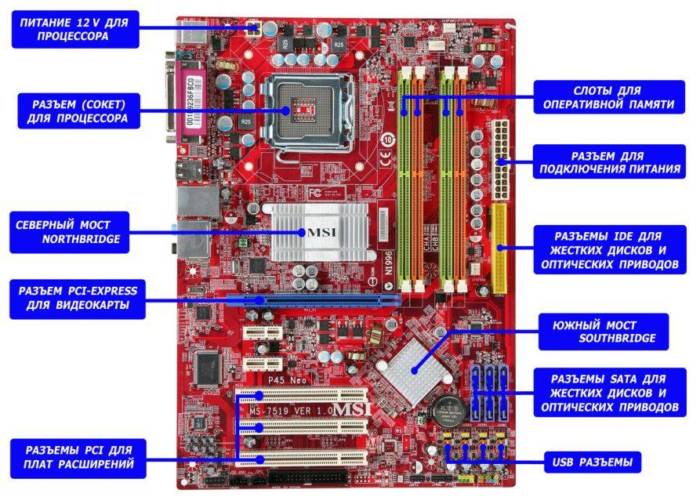


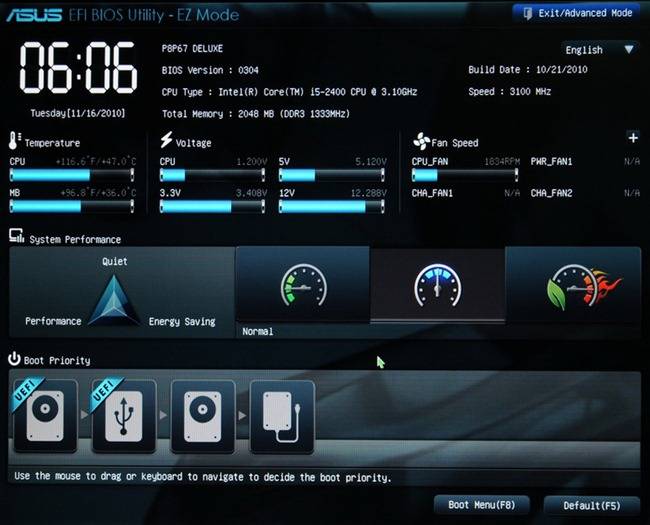








 Что такое материнская плата или системная плата и для чего она нужна?
Что такое материнская плата или системная плата и для чего она нужна?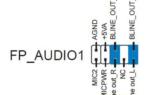 Материнская плата компьютера — полная инструкция — часть 2
Материнская плата компьютера — полная инструкция — часть 2 Устройство материнской платы компьютера. Назначение разъемов и комплектующих
Устройство материнской платы компьютера. Назначение разъемов и комплектующих Как подобрать видеокарту к материнской плате и процессору?
Как подобрать видеокарту к материнской плате и процессору?